
Talaan ng mga Nilalaman:
- Hakbang 1: Ano ang Kakailanganin Mo
- Hakbang 2: Ang Circuit
- Hakbang 3: Simulan ang Visuino, at Piliin ang Uri ng Lupon ng Arduino UNO
- Hakbang 4: Sa Visuino Magdagdag ng Mga Bahagi
- Hakbang 5: Sa Mga Component ng Visuino Set
- Hakbang 6: Sa Mga Component ng Visuino Connect
- Hakbang 7: Bumuo, Mag-compile, at Mag-upload ng Arduino Code
- Hakbang 8: Maglaro
- Hakbang 9: Suriin ang Aking Iba Pang Mga Proyekto
- May -akda John Day [email protected].
- Public 2024-01-30 13:10.
- Huling binago 2025-01-23 15:12.


Sa tutorial na ito matututunan natin kung paano gumawa ng isang RADAR Lidar System gamit ang VL53L0X Laser Time-of-Flight sensor.
Panoorin ang video!
Hakbang 1: Ano ang Kakailanganin Mo



- Arduino UNO (o anumang iba pang Arduino)
- VL53L0X Laser Time-of-Flight sensor
- OLED Display
- Servo motor
- Breadboard
- Jumper wires
- Programa ng Visuino: I-download ang Visuino
Hakbang 2: Ang Circuit

- Ikonekta ang OLED Display pin [VCC] sa Arduino pin [5V]
- Ikonekta ang OLED Display pin [GND] sa Arduino pin [GND]
- Ikonekta ang OLED Display pin [SDA] sa Arduino pin [SDA]
- Ikonekta ang OLED Display pin [SCL] sa Arduino pin [SCL]
- Ikonekta ang TimeOfFlight Sensor pin [VCC] sa Arduino pin [3.3V]
- Ikonekta ang TimeOfFlight Sensor pin [GND] sa Arduino pin [GND]
- Ikonekta ang TimeOfFlight Sensor pin [SDA] sa Arduino pin [SDA]
- Ikonekta ang TimeOfFlight Sensor pin [SCL] sa Arduino pin [SCL]
- Ikonekta ang Servo motor na "Orange" na pin sa Arduino Digital pin [7]
- Ikonekta ang Servo motor na "Pula" na pin sa Arduino positibong pin [5V]
- Ikonekta ang Servo motor na "Brown" na pin sa Arduino negatibong pin [GND]
Ikabit ang TimeOfFlight Sensor na may isang duct tape sa servo motor.
Hakbang 3: Simulan ang Visuino, at Piliin ang Uri ng Lupon ng Arduino UNO


Ang Visuino: https://www.visuino.eu kailangang i-install. Simulan ang Visuino tulad ng ipinakita sa unang larawan Mag-click sa pindutang "Mga Tool" sa bahagi ng Arduino (Larawan 1) sa Visuino Kapag lumitaw ang dialog, piliin ang "Arduino UNO" tulad ng ipinakita sa Larawan 2
Hakbang 4: Sa Visuino Magdagdag ng Mga Bahagi



- Idagdag ang sangkap na "Oras Ng Paglipad Laser Ranger VL53L0X '
- Idagdag ang bahagi na "Hatiin ang Analog Ayon sa Halaga '
- Idagdag ang sangkap na "Analog To Unsigned '
- Idagdag ang sangkap na "SSD1306 / SH1106 OLED Display (I2C) '
- Magdagdag ng sangkap na "Clock Generator"
- Idagdag ang sangkap na "Triangle Analog Generator '
- Magdagdag ng sangkap na "Clock Generator"
- Magdagdag ng 2X "Paghambingin ang Halaga ng Analog" na bahagi
- Idagdag ang sangkap na "Map Range Analog"
- Idagdag ang sangkap na "Servo"
- Idagdag ang sangkap na "Inverse Analog (Change Sign)"
- Idagdag ang sangkap na "Analog Multi Source"
Hakbang 5: Sa Mga Component ng Visuino Set




- Piliin ang "DivideByValue1" at sa window ng mga pag-aari itakda ang Halaga sa 2
- Piliin ang "ClockGenerator1" at sa window ng mga katangian ay itinakda ang Frequency sa 5
- Piliin ang "TriangleAnalogGenerator1" at sa window ng mga pag-aari itakda ang Dalas sa 0.1
- Piliin ang "CompareValue1" at sa window ng mga pag-aari itakda ang Ihambing ang Uri sa "ctBiggerOrEqual" at Halaga sa 0.98
- Piliin ang "CompareValue2" at sa window ng mga pag-aari itakda ang Ihambing ang Uri sa "ctSmallerOrEqual" at Halaga sa 0.02
- Piliin ang "MapRange1" at sa window ng mga pag-aari itakda ang "Output Range"> "Max" hanggang 180
- Mag-double click sa DisplayOLED1 at sa window ng Mga Elemento
- I-drag ang "Draw Angled Line" sa kaliwa
- Sa window ng mga pag-aari itakda ang "Angle" sa -10, "End" hanggang 60, "X" hanggang 64, "Y" hanggang 63
- Mag-click sa icon na "Angle" pin at piliin ang "FloatSinkPin"
- Mag-click sa "End" na icon ng pin at piliin ang "IntegerSinkPin"
-
I-drag ang "Fill Screen" sa kaliwang bahagi sa window ng mga elemento
- Isara ang window ng Mga Elemento
Hakbang 6: Sa Mga Component ng Visuino Connect




Ikonekta ang LaserRanger1 pin Sensor I2C sa arduino board pin I2C In
Ikonekta ang DisplayOLED1 pin I2C Out sa arduino board pin I2C In
- Ikonekta ang LaserRanger1 pin Distansya (mm) sa DivideByValue1 pin In
- Ikonekta ang DivideByValue1 pin Out sa AnalogToUnsigned1 pin In
- Ikonekta ang AnalogToUnsigned1 pin Out sa DisplayOLED1> Iguhit ang Angled Line1 pin End
- Ikonekta ang ClockGenerator1 pin Out sa TriangleAnalogGenerator1 pin Clock
- Ikonekta ang TriangleAnalogGenerator1 pin Out sa CompareValue1 at CompareValue2 pin In
- Ikonekta ang TriangleAnalogGenerator1 pin Out sa MapRange1 at Servo1 pin In
- Ikonekta ang CompareValue1 at CompareValue2 pin Out sa DisplayOLED1> Punan ang Screen1 pin Clock
- Ikonekta ang MapRange1 pin Out sa AnalogMultiSource1 pin In
- Ikonekta ang Servo1 pin Out sa Arduino digital pin 7
- Ikonekta ang AnalogMultiSource1 pin [0] sa Inverse1 pin In
- Ikonekta ang AnalogMultiSource1 pin [1] sa DisplayOLED1> Iguhit ang Angled Line1 pin Clock
- Ikonekta ang Inverse1 pin Out sa DisplayOLED1> Iguhit ang Angled Line1 pin Angle
Hakbang 7: Bumuo, Mag-compile, at Mag-upload ng Arduino Code

Sa Visuino, sa ibabang pag-click sa "Build" Tab, tiyakin na napili ang tamang port, pagkatapos ay mag-click sa pindutang "Compile / Build and Upload".
Hakbang 8: Maglaro
Kung pinapagana mo ang Arduino UNO module, magsisimula ang OLED Display upang ipakita ang distansya ng Radar at ang motor na servo ay liliko sa kaliwa at kanan.
Binabati kita! Nakumpleto mo ang iyong proyekto kasama ang Visuino. Nakalakip din ang proyekto ng Visuino, na nilikha ko para sa Instructable na ito, maaari mong i-download ito at buksan ito sa Visuino:
Hakbang 9: Suriin ang Aking Iba Pang Mga Proyekto
Mangyaring maglaan ng sandali upang suriin ang aking iba pang Cool Project dito:
Inirerekumendang:
VL53L0X Sensor System: 9 Mga Hakbang

VL53L0X Sensor System: Disenyo ng circuit para sa paggamit ng maraming VL53L0X breakout boards. Sa disenyo na ito, mayroon kaming isang sensor na nakaharap sa pasulong, kaliwa, kanan, at pataas. Ang aplikasyon ng board na ito ay patungo sa pag-iwas sa balakid para sa mga WiFi drone
Tutorial: Paano Bumuo ng isang VL53L0X Laser Ranging Sensor Module sa pamamagitan ng Paggamit ng Arduino UNO: 3 Mga Hakbang

Tutorial: Paano Bumuo ng isang VL53L0X Laser Ranging Sensor Module sa pamamagitan ng Paggamit ng Arduino UNO: Mga Paglalarawan: Ipapakita sa iyo ang tutorial na ito sa mga detalye sa kung paano bumuo ng distansya ng detector sa pamamagitan ng paggamit ng VL53L0X Laser Ranging Sensor Module At Arduino UNO at tatakbo ito tulad mo gusto Sundin ang mga tagubilin at mauunawaan mo ang tutor na ito
Stationary Radar (LIDAR) Array With Arduino: 10 Hakbang (na may Mga Larawan)

Stationary Radar (LIDAR) Array With Arduino: Kapag nagtatayo ako ng isang biped robot, palagi kong iniisip na magkaroon ng isang uri ng cool na gadget na maaaring masubaybayan ang aking kalaban at mag-atake ng mga paglipat dito. Ang mga bungkos ng mga proyekto ng radar / lidar ay mayroon na rito. Gayunpaman, may ilang mga limitasyon para sa aking hangarin
TFMini Lidar Display - Tulad ng Radar Lamang Sa Liwanag! :-): 3 Hakbang

TFMini Lidar Display - Tulad ng Radar Lamang Sa Liwanag! :-): Mayroong isang bilang ng mga bagay na nagsama upang magawa ang gawaing ito, ngunit ang pinakamalaking (at kung ano ang nagbigay inspirasyon sa akin na gawin ito) ay ang " Arduino Radar Project " natagpuan sa howtomechatronics.com ni Dejan Nedelkovski (hindi alam ang petsa). https: // howtomechatronics
Mga Salamin sa Radar: 14 Mga Hakbang (na may Mga Larawan)
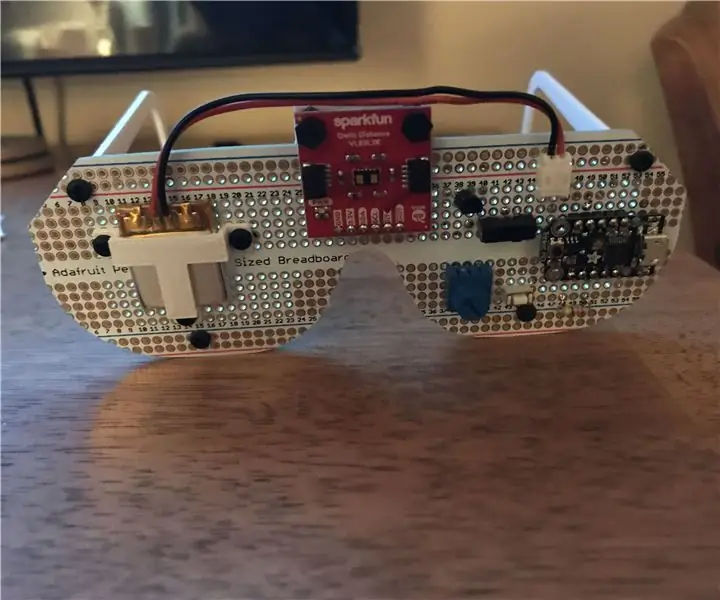
Radar Glasses: Noong nakaraang tag-init habang nagbabakasyon sa Maine, nakilala namin ang isa pang mag-asawa: Mike at Linda. Si Linda ay bulag at bulag mula nang isilang ang (sa palagay ko) ang kanilang unang anak. Ang ganda talaga nila at marami kaming tawa na magkasama. Pag-uwi namin, hindi ko
